 Mit wenigen Handgriffen in Radiant Photo lässt sich die Schärfe von Fotos enorm steigern, ohne Bildrauschen zu verursachen.
Mit wenigen Handgriffen in Radiant Photo lässt sich die Schärfe von Fotos enorm steigern, ohne Bildrauschen zu verursachen.
Der große Vorteil des KI-gestützten Bildbearbeitungsprogramms Radiant Photo ist, dass Fotos einfach nur geladen werden müssen und dann super schnell perfekt optimiert, mit knackiger Schärfe und ohne Bildrauschen fertig vorliegen. Bei manchen Aufnahmen ist es aber durchaus reizvoll, zusätzlich noch die feinsten Details aus Bildern herauszuholen und generell die Schärfung zu verstärken. Das gelingt im erweiterten Modus mit Schärfe und Rauschreduzierung. In den folgenden Ausführungen wird genau erklärt, was Regler wie Radius, Schwellenwert usw. machen und wie sie idealerweise verwendet werden, um mehr Schärfe für Fotos ohne Bildrauschen zu erreichen.
Inhaltsverzeichnis:
- Fotos mit Radiant Photo noch einen zusätzlichen Kick geben
- Bilder im erweiterten Modus ganz individuell aufhübschen
- Fotos zusätzlich schärfen und mit feinsten Details versehen
- Details mit Schärfe und Rauschen aktiviert
- Regler-Einstellungen für Schärfe
- Regler-Einstellungen für Rauschreduzierung
- Weitere Informationen zu Radiant Photo
- Exklusiver Rabattcode für Radiant Photo im Angebot
- Abschließende Bemerkung zur Schärfe für Fotos ohne Bildrauschen
Fotos mit Radiant Photo noch einen zusätzlichen Kick geben

Praktisch jedes Foto kann verbessert werden, egal, womit und in welchem Format es aufgenommen wurde. Sich dabei alleine auf die künstliche Intelligenz und die smarten Features des Fotoeditors Radiant Photo zu verlassen, ist auch bei der gleichzeitigen Verarbeitung hunderter Bilder keine schlechte Idee. Die Zeitersparnis könnte nicht höher sein, denn Fachwissen in der Bildbearbeitung wird nicht im Geringsten benötigt und ein dickes Handbuch muss auch nicht gelesen werden. Weil die KI nicht einfach drauf los optimiert, sondern je nach Genre, angepasste Verbesserungen durchführt, kann man sich so gut wie immer sicher sein, dass alle Fotos auch von ganzen Urlaubsordnern etc. fertig zur weiteren Verwendung vorliegen. Dennoch kann man manchen Fotos noch einen zusätzlichen Kick geben, was mit ein paar Reglern ebenfalls schnell erledigt ist.
Bilder im erweiterten Modus ganz individuell aufhübschen
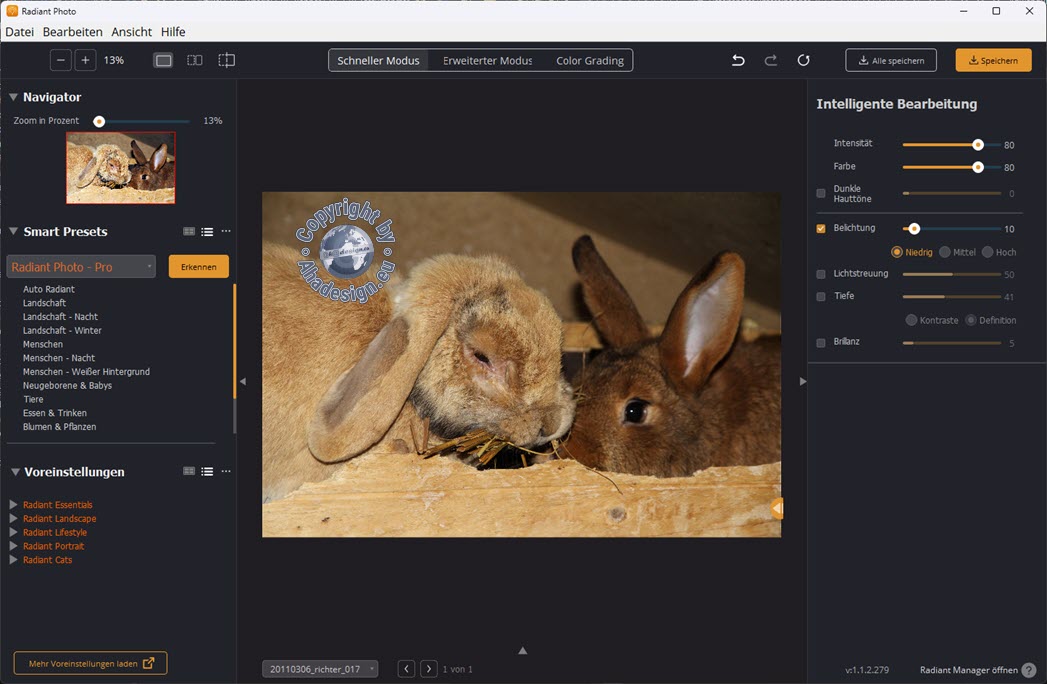
Wer möchte, kann seine Bilder trotz aller Automatiken von Radiant Photo noch ganz individuell aufhübschen und sie von der Masse abheben lassen. Dafür stehen in Radiant Photo neben dem schnellen Modus, der erweiterte Modus und Color Grading zur Verfügung. Zu den jeweiligen Modi gelangt man über die nicht zu übersehenden Schaltflächen ganz oben in der Mitte der Benutzeroberfläche des Fotoprogramms Radiant Photo.
Fotos zusätzlich schärfen und mit feinsten Details versehen
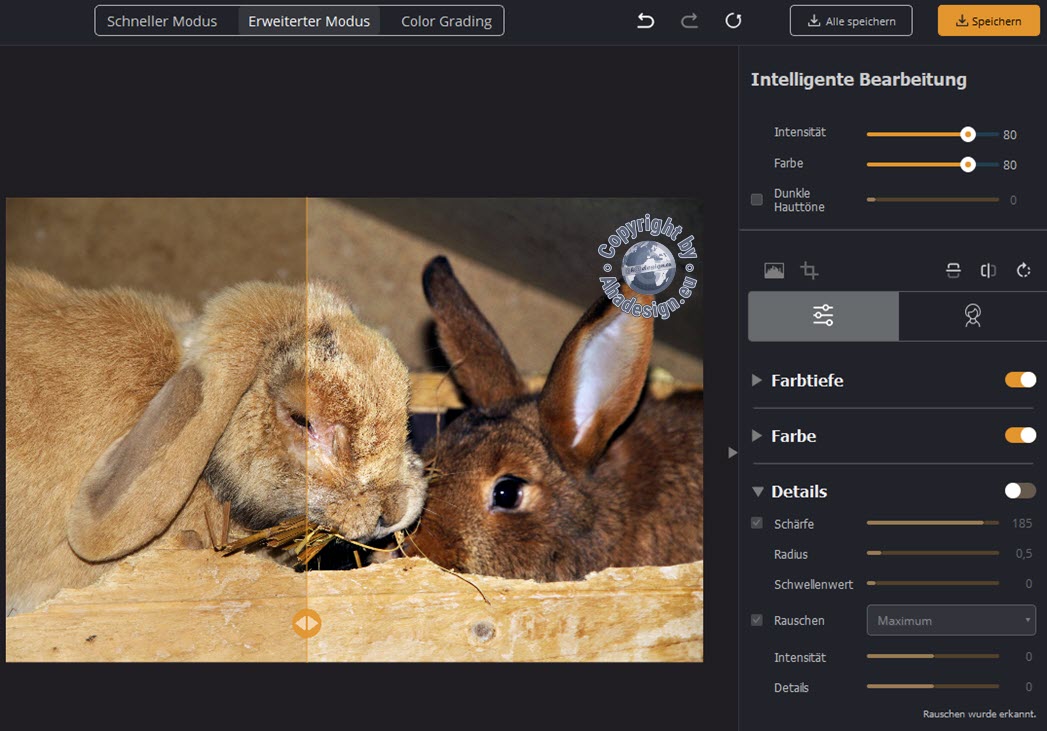
Um Fotos zusätzlich noch zu schärfen und mit feinsten Details zu versehen, ist der erweiterte Modus die richtige Wahl. Ganz unten in diesem Modus befindet sich der Bereich Details. In diesem Bereich sind einige Regler zu finden, die man zumindest grob verstehen sollte, um die bestmöglichen Resultate zu erreichen. Also keine Angst, das hier soll keine wissenschaftliche Abhandlung werden, sondern ein einfacher Quicktipp sein, den man sich leicht merken kann.
Wie in der obigen Abbildung zu erkennen ist, hat Radiant Photo bereits im schnellen Modus ganze Arbeit geleistet und das Foto völlig ohne eigenes Zutun sehr gut verbessert. Vorher war es doch recht flau und viel zu wenig geschärft. Es handelt sich hier um ein niedrig aufgelöstes Bild im JPG-Format. Es muss also nicht immer eine RAW-Datei sein, um starke Verbesserungen ohne Verluste zu erhalten, wenngleich das RAW-Format schon mehr Potenzial für Bildoptimierungen hat. Da auf den linken Hasen fokussiert und mit relativ offener Blende fotografiert wurde, wird der rechte Hase natürlich immer eine gewisse Unschärfe behalten, was so ja auch gewollt ist. Trotzdem sieht auch der rechte Bildbereich nach der automatischen Optimierung durch Radiant Photo wesentlich gefälliger aus.
Details mit Schärfe und Rauschen aktiviert
Ganz enorm verändert sich das Foto, wenn die Details aktiviert werden. Um die Auswirkungen gut zeigen zu können, wurde hier die Schärfe auf 185, der Radius auf 0,5 und der Schwellenwert auf 0 eingestellt. Es tritt dann ein leichtes Bildrauschen auf, allerdings nur oben im Hintergrund. Um dieses zu eliminieren, wurde im Bereich Rauschen, über das Aufklappmenü, die maximale Rauschreduzierung gewählt und keiner der beiden Regler Intensität und Details bewegt. Damit ist das Rauschen komplett verschwunden, ohne die eben erst gewonnene, zusätzliche Bildschärfe dabei zu reduzieren.
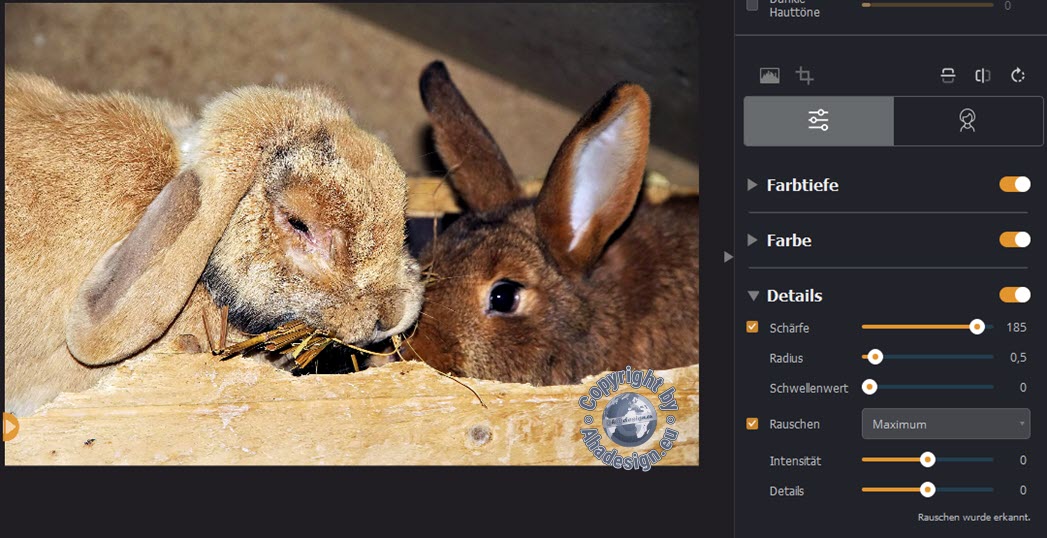
Im Fell des linken Hasen sind wesentlich mehr Details erkennbar. Das Foto wäre damit auch schon komplett fertig optimiert.
Regler-Einstellungen für Schärfe
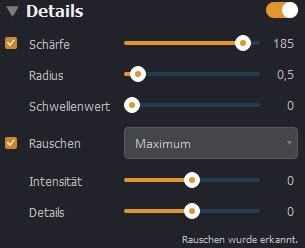 Übrigens erkennt Radiant Photo, ob überhaupt Bildrauschen vorliegt. Wenn nicht, sind die Einstellungen zur Rauschreduzierung deaktiviert.
Übrigens erkennt Radiant Photo, ob überhaupt Bildrauschen vorliegt. Wenn nicht, sind die Einstellungen zur Rauschreduzierung deaktiviert.
Je nach Regler-Einstellungen könnte das Ergebnis für Schärfe und Rauschreduzierung ganz anders aussehen. Es ist also nicht ganz unwichtig, zu wissen, was man hier tut. Ganz klar zu verstehen, ist der oberste Regler Schärfe. Mit diesem wird logischerweise die Intensität der Wirkung definiert. Je weiter er nach rechts gezogen wird, desto mehr Schärfe wird verwendet. Natürlich ist es aber wichtig, wie Radiant Photo bei der Schärfung vorgeht. Das kann mit dem Regler Radius beeinflusst werden, wobei der Schwellenwert zunächst auf 0 stehen bleiben sollte.
Natürlich sollte man zur Schärfe-Beurteilung immer auf 100% in das Bild hineinzoomen. Der Wert für den Radius kommt nun ganz auf die Bildauflösung und auch auf das Motiv an. Bei einem kleineren Bild, wie man es vielleicht im Internet oder für Social Media verwendet, ist 0,5 bis 1 Pixel meist ein guter Wert. Je größer das Foto ist, desto höher kann auch der Radius eingestellt werden. Auch für die Schärfung feiner Details, wie hier das Fell des Hasen, ist ein kleiner Wert gut, selbst wenn das Foto größer ist. Sind im Foto eher grobe Elemente zu sehen, ist ein höherer Radius besser. Zu Bedenken ist auch, dass bei kleinerem Radius die Wirkung des Schärfe-Reglers nachlässt und dieser entsprechend höher eingestellt werden sollte.
Der Schwellenwert kann genutzt werden, um glättere Bildbereiche von der Schärfung mehr oder weniger auszunehmen und so Bildrauschen in diesen Bereichen zu verhindern. Das ist hilfreich bei Porträts, für Himmel, bewusst unscharfe Hintergründe usw. Wird der Schwellenwert zu hoch eingestellt, geht das allerdings zu Lasten der Bildschärfung. In vielen Fällen wird man den Schwellenwert in Radiant Photo gar nicht benötigen, auch weil die Rauschreduzierung hervorragende Arbeit leistet.
Regler-Einstellungen für Rauschreduzierung
Ganz schnell und passend zur jeweiligen Aufnahme auch mit hohen ISO-Werten, lässt sich das Rauschen über das Aufklappmenü reduzieren bzw. ganz entfernen. Auch hier kommt künstliche Intelligenz zum Einsatz. Beispielsweise kann ein mit ISO 1600 aufgenommenes Foto auf eine Qualitätsstufe wie bei ISO 200 bis 400 gebracht werden.
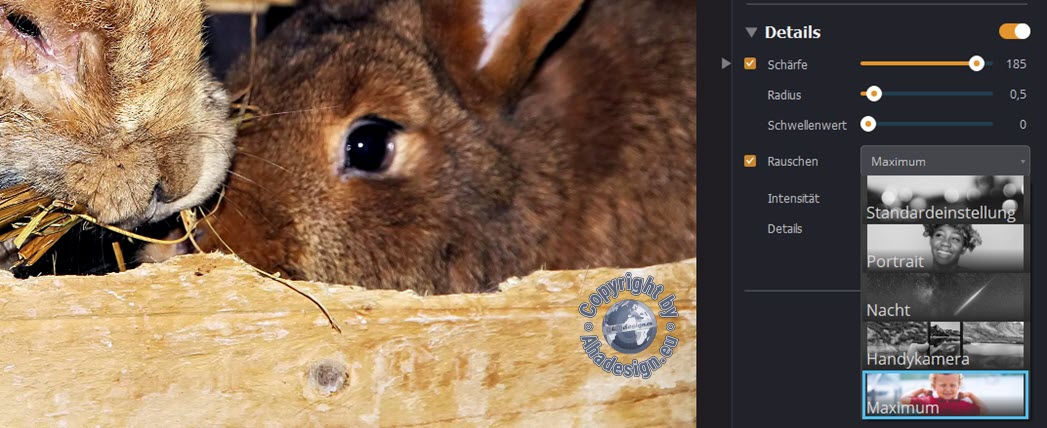
Auch wenn wie hier, das Maximum verwendet wird, muss man keine resultierende Unschärfe befürchten. Generell kann man bei Radiant Photo kaum etwas falsch machen oder gar Bilder durch falsche Einstellungen zerstören. Es ist aber auch immer möglich, die Intensität der Entrauschung zu verringern oder zu erhöhen. Mit dem Regler Details können genau diese zurückgeholt werden, falls sie durch eine Entrauschung sozusagen weggeglättet wurden. Manchmal kann das Nuancen bringen. In den meisten Fällen wird man die Regler für Intensität und Details aber nicht einstellen müssen.
Weitere Informationen zu Radiant Photo
Auf Ahadesign.eu sind bereits zahlreiche Berichte und Anleitungen mit Informationen zu Radiant Photo erschienen, die zusammengenommen für einen umfassenden Überblick sorgen und wovon einige nachfolgend aufgeführt sind.
- Radiant Photo - Fotos perfekt optimiert - Wie dann weiter?
- Radiant Photo KI-gestützte Bildbearbeitung im großen Test
- Radiant Photo - Fotooptimierung mit Smart Presets und KI
Exklusiver Rabattcode für Radiant Photo im Angebot

Radiant Photo kostet normalerweise 169 Euro. Mit unserem exklusiven Rabattcode AHADESIGN wird Radiant Photo 10 Prozent billiger und ist dann bereits zum günstigen Preis von nur noch 152,10 € zu haben. So lässt sich eine Menge Geld sparen. In den meisten Fällen beträgt die Preisreduzierung ganze 73,90 Euro, weil auch das Radiant Toolkit sowie die Plugins für Adobe Photoshop, Adobe Lightroom Classic und Corel PaintShop Pro mit enthalten sind. Mit dem Radiant Toolkit gibt es eine Update-Garantie von 18 Monaten. Die Fotosoftware kann unter Windows und macOS genutzt werden.
Das Radiant Toolkit bietet jeden Monat einen Gutschein im Wert von 15 USD für Presets und Looks nach Wahl im Radiant-Marktplatz, was einem jährlichen Wert von 180 USD entspricht. Zudem wird Zugang zu speziellen Webinaren in der Radiant Photo Collective Community geboten.
Hier zu Radiant Photo mit Toolkit zum günstigsten Preis
Im Radiant-Marktplatz gibt es weitere Presets und Looks für Radiant Photo, für die der Gutscheincode in der Regel ebenfalls gilt.
Abschließende Bemerkung zur Schärfe für Fotos ohne Bildrauschen
Der Bereich Details im erweiterten Modus erlaubt es, feinste Details in Fotos zu betonen, ohne dabei das Bildrauschen zu verstärken, sondern es ganz im Gegenteil, komplett verschwinden zu lassen. Die Schärfe für Fotos ohne Bildrauschen ist zudem oft nützlich, wenn Bilder ausgedruckt werden und dann ebenso scharf, wie auf dem Bildschirm wirken sollen. Möchte man generell immer stärker schärfen, als Radiant Photo dies vorschlägt, können alle Einstellungen inklusive der Details auch als eigene Voreinstellung gespeichert und immer wieder genutzt werden. Bei den meisten Bildern erledigt Radiant Photo einen super Job, ohne etwas machen zu müssen, aber schön, dass man es kann.





